

XRT工具之Xbmgmt的使用方法
描述
本文来自AMD XILINX 工程师 Chen Yang
XRT 自2021.1更新后,原有的 XRT Tool指令发生了一些变化。包括xbmgmt,xclbinutil,xbutil,xbflash2(standalone),xball,xbtop。其中xbmgmt是用于管理板卡,例如刷新shell,检测板卡的信息等,也是初次上手新版卡安装固件的必需工具。此次试验平台为U50,操作系统为Ubuntu 18.04,请预先安装XRT。因平台受限,有些功能无法完全展示。
xbmgmt有5个通用选项,分别是:
verbose:启用更详细的信息打印,帮助用户从log中得到更多的信息。
batch:使能batch模式
force:强制进行操作,例如已存在文件,可以强制覆盖
help:显示help信息
另外xbmgmt还有五个功能选项,可以理解为二级菜单:
xbmgmt configure
xbmgmt dump
xbmgmt examine
xbmgmt program
xbmgmt reset
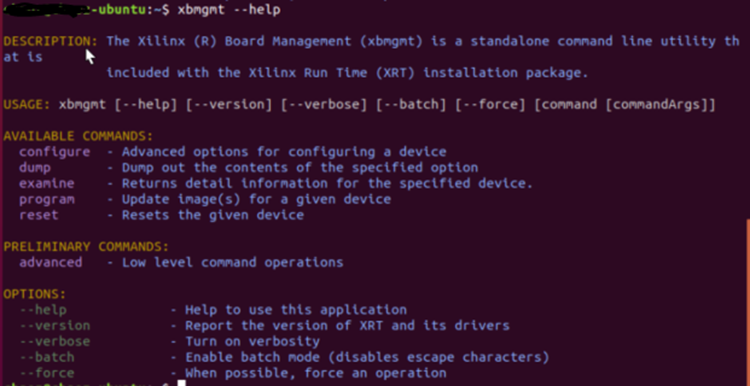
类似configure前面是不加--”,接下来结合实际的板子来看一下是怎么用的:
在开始使用前需要先查找到板卡的BDF,BDF可以在多个Alveo板卡的时候可以作为识别标志。在终端输入sudo lspci -vd 10ee: (xdmgmt examine也可以输出显示BDF,但是为了先后关系,先使用lspci找到BDF) ,BDF的格式一般是vvvv: xx: yy.0/1,例如000000.0(可能会省略0000,显示为01:00.0)。
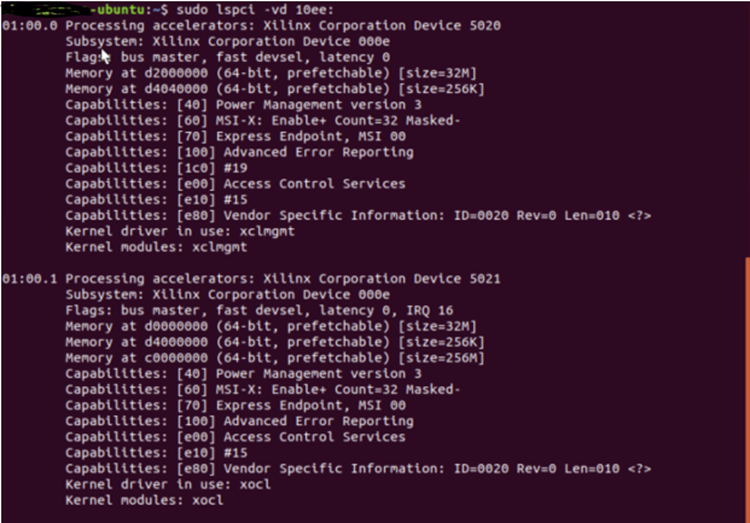
1// xbmgmt configure
xbmgmt configure主要用用于内存的配置,它有3个选项可以使用:--device,--input,--retention。
a) 其中device就是 指定BDF;
b) input是指定内存配置的INI文件;
c) retention是使能或关闭DDR内存保留。(如有相同的选项,后面不再赘述,例如device)
常见的用法是:
xbmgmt configure --device 000000.0 --input ./memory_config.ini
xbmgmt configure --device 000000.0 --retention ENABLE(DISABLE)
2// xbmgmt dump
xbmgmt dump 主要用于打印出一些指定选项的内容,它有4个选项:
--device,--flash,--config,--output。
a) device(略);
b) falsh是可编程镜像;
c) config 是系统配置;
d) output是指定输出的文件。
常见的用法是:
xbmgmt dump --device 000000.0 --flash --output ./flash_dump.txt
xbmgmt dump --device 000000.0 --config --output ./config_dump.ini

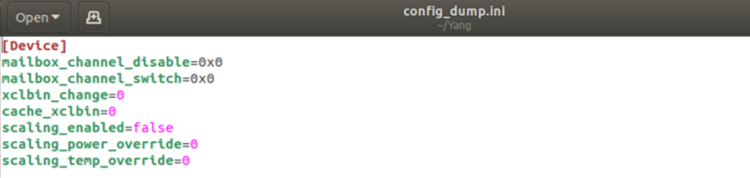
3// xbmgmt examine
相比前两个功能,xbmgmt examine用的比较多,所以比较重要。它主要打印出设备和主机状态信息,比如运行的shell版本等,易于调试和配置。
它有四个选项:--device,--report,--format,--output:
a) device(略)
b) 其中report是指定具体内容,可以指定如下选项:
all:所有已知的信息
firewall:防火墙状态
host:主机状态
mailbox:设备的mailbox
mechanical:设备上和周围的传感器
platform:平台信息
c) format 是指定报告的格式,格式为JSON和JSON-2020.2。这个功能需要跟--output配合,如果缺失--output,将直接输出至终端上。
d) output(略)
常见的用法是:
xbmgmt examine --device 000000.0 --report all
有些信息需要root权限,不然无法显示。
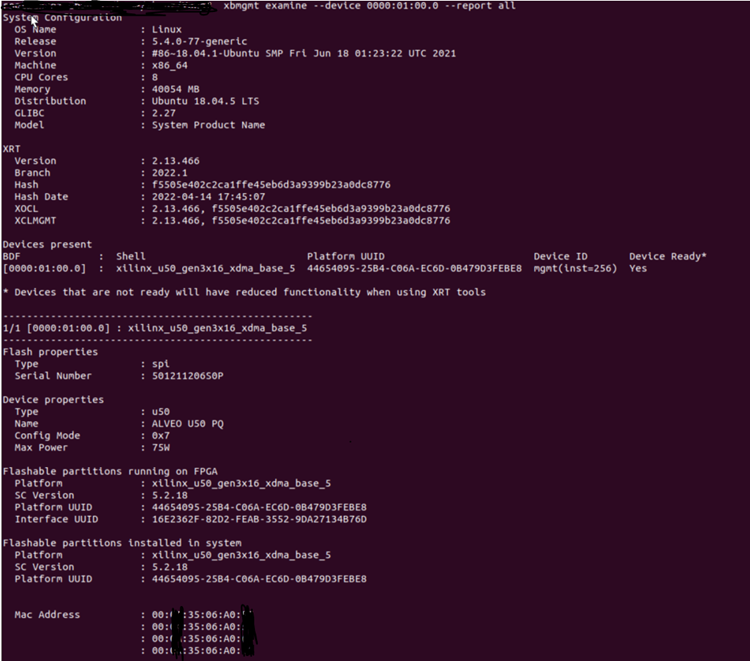
xbmgmt examine --device 000000.0 --report platform --format JSON --output output.json
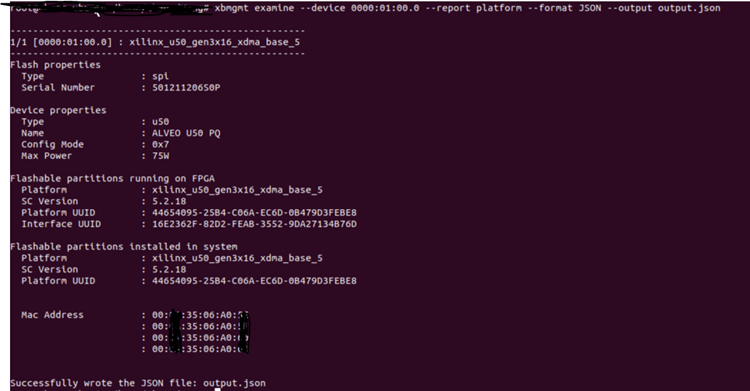
以上介绍的 xbmgmt 功能偏重于Alveo的检测和查询,接下来介绍的是如何刷新Alveo板卡的镜像和shell,这也是一个很实用的功能。
4// xbmgmt program
xbmgmt program主要用于对新版卡刷新固件和下载镜像,对于一块未开封的板卡,如果直接安装在服务器上,它是不能直接用的。它的出厂设置是一个golden image,需要我们刷新新的固件才能匹配Vitis版本进行使用。
它有6个选项可以使用:--device,--base,--image,--shell,--user,--revert-to-golden。
a) device(略)
b) base 就是指定安装的镜像版本,如果以u50为例,那么就是xilinx_u50_gen3x16_xdma_base_5。主机上的镜像只有一个的话,就不需要额外操作,使用base就能更新成功,但是如果主机上有不用版本的镜像,那么单单使用base功能是不能成功更新的,需要额外的--image配合使用。
c) image 需要配合base一起使用,在之前提到过,如果多个镜像在主机上,可以用image指定具体的版本,如何查询主机上安装的镜像版本,可以参考前一篇介绍的xbmgmt examine。
d) shell 的使用情况比较少一点,它是只能用于2PR平台。
e) user 是可以直接下载用户的xclbin到板卡上,而不通过xrt下载。
f) revert-to-golden,如果是板卡遇到问题,需要回滚到出厂设置,就是使用该功能到golden image。
常见的用法是:
xbmgmt program --device 000000.0 --base
如果主机上有多个镜像版本,例如 u50的2022版本和2019版本,我们可以使用如下来进行区分:
xbmgmt program --device 000000.0 --base --image xilinx_u50_gen3x16_xdma_base_5
xbmgmt program --device 000000.0 --shell
xbmgmt program --device 000000.0 --revert-to-golden
5// xbmgmt reset
xbmgmt reset字面意思,复位板卡。用法很简单,指定对应的板卡:
xbmgmt reset --device 000000.0
-
robortics 工具箱的使用方法2017-05-05 0
-
Crawler:关于爬虫的简介、安装、使用方法之详细攻略2018-12-19 0
-
Py之prettytable:prettytable的简介、安装、使用方法之详细攻略2018-12-19 0
-
Py之cython:python库之cython的简介、安装、使用方法之详细攻略2018-12-19 0
-
Py之neurolab:Python库之neurolab的简介、安装、使用方法之详细攻略2018-12-20 0
-
Py之pyserial:Python的pyserial库的简介、安装、使用方法之详细攻略2018-12-20 0
-
Crawler之Scrapy:Scrapy简介、安装、使用方法之详细攻略2018-12-21 0
-
常见的图片标注工具labelImg的简介、安装和使用方法2018-12-25 0
-
python库之basemap安装和使用方法2018-12-28 0
-
assessPort工具的使用方法2022-01-12 0
-
curl文件下载工具的使用方法2007-12-04 1752
-
常用手机焊接工具使用方法2010-03-23 32489
-
Embeded linux之buildroot的使用方法2019-05-15 3305
-
新规划PCI核查工具的使用方法和应用事例2020-09-01 3099
-
内网穿透工具的种类、原理和使用方法2023-08-25 1836
全部0条评论

快来发表一下你的评论吧 !

